在Linux操作系统中,软件包管理是系统维护的重要环节,CentOS作为广泛使用的服务器级操作系统,其传统的软件包格式如RPM和YUM已为用户所熟知,随着容器化和跨平台部署需求的增加,Snap作为一种新兴的打包格式,逐渐在CentOS生态系统中获得关注,Snap由Canonical公司开发,旨在提供一种安全、便携且自动更新的软件分发方式,适用于多种Linux发行版,包括CentOS。

Snap的基本概念与优势
Snap是一种通用的软件包格式,它将应用程序及其依赖项打包在一个独立的单元中,这种封装方式确保了软件在不同环境中的运行一致性,避免了因依赖冲突导致的问题,对于CentOS用户而言,Snap的主要优势在于跨平台兼容性,无论是CentOS 7还是CentOS 8,Snap都能通过统一的命令行工具进行管理,简化了软件安装流程,Snap的自动更新机制可以确保用户始终使用最新版本的安全补丁,减少了手动维护的负担。
在CentOS上安装Snap工具
要在CentOS上使用Snap,首先需要安装Snapd守护进程,Snapd是管理Snap包的核心组件,负责处理包的安装、更新和删除等操作,对于CentOS 7和CentOS 8,安装过程略有不同,以CentOS 8为例,用户可以通过DNF包管理器安装Snapd,执行命令sudo dnf install snapd后,需要启用Snapd的socket服务,以确保其正常运行,安装完成后,可以通过snap --version命令验证工具是否成功部署,对于CentOS 7,用户可能需要先启用EPEL仓库,再使用YUM进行安装。
常用的Snap命令与操作
Snap的命令行工具设计简洁,易于上手,用户可以通过snap find命令搜索可用的Snap包,例如snap find docker可以查找Docker相关的应用,安装软件包时,只需使用snap install命令,如snap install spotify即可安装Spotify音乐播放器,Snap还支持版本管理,用户可以通过snap install package --channel=stable/edge选择不同的发布渠道,对于已安装的包,snap list命令可以查看当前安装的所有Snap应用,而snap remove则用于卸载不需要的软件。
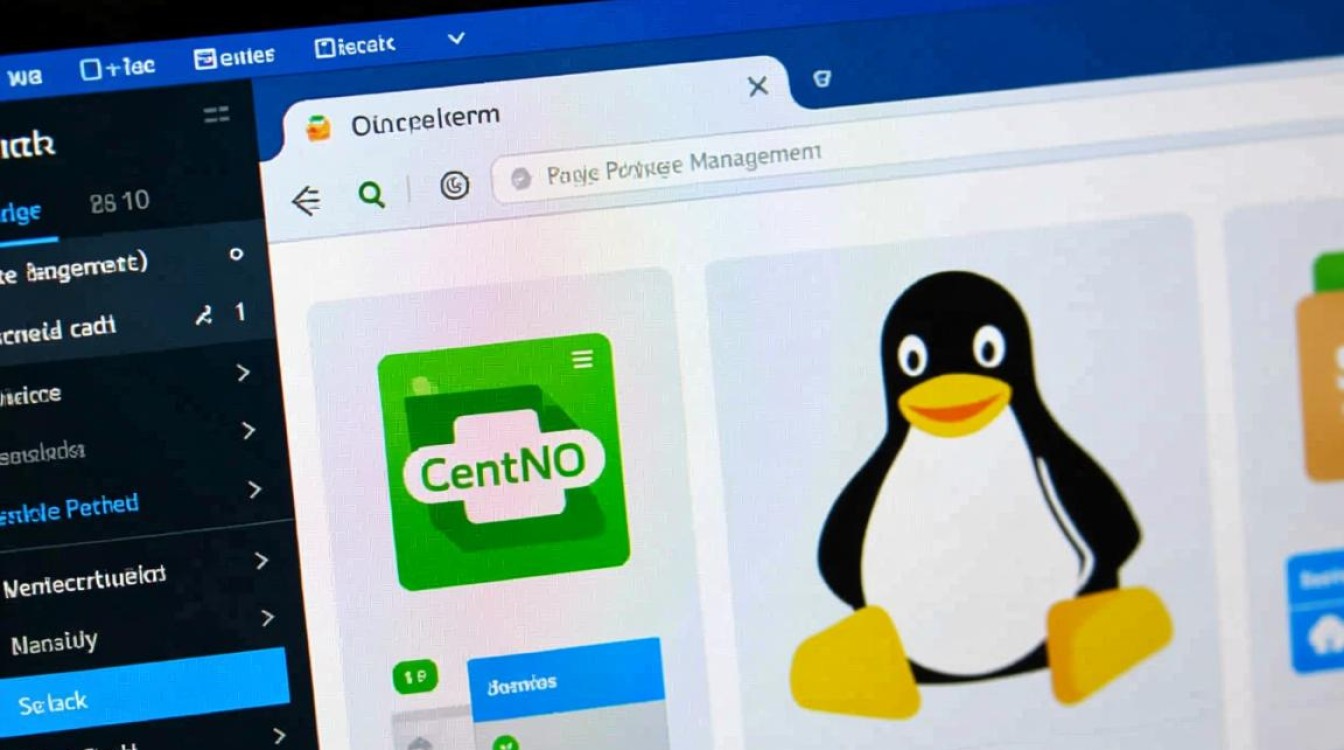
Snap的安全性与隔离机制
安全性是Snap的一大特点,每个Snap应用都在独立的沙盒环境中运行,与系统文件和其他应用隔离,这有效降低了恶意软件的风险,Snap的权限管理机制允许用户精细控制应用对系统资源的访问,用户可以通过snap connect命令授予应用对特定硬件或服务的访问权限,这种隔离性不仅提升了系统的安全性,还避免了软件包之间的依赖冲突,特别适合多用户或多应用的服务器环境。
Snap与传统RPM格式的对比
在CentOS生态系统中,Snap与传统的RPM格式各有优劣,RPM作为CentOS的 native 格式,与系统的集成度更高,性能开销较小,适合系统级软件的安装,而Snap则更注重跨平台便携性和自动更新,适合第三方应用和开发工具的部署,对于需要频繁更新的应用如IDE或容器工具,Snap的更新机制更为便捷;而对于内核模块或系统服务,RPM仍然是更合适的选择,用户可以根据实际需求灵活选择这两种格式。
Snap的局限性与注意事项
尽管Snap具有诸多优势,但在CentOS上使用时仍需注意一些局限性,Snap的沙盒机制可能导致某些应用无法直接访问系统文件,需要额外配置权限,Snap包的体积通常较大,因为它们包含了完整的依赖项,这会占用较多的磁盘空间,Snap的更新频率较高,对于需要稳定性的生产环境,可能需要手动锁定特定版本,用户在部署前应充分评估这些因素,以确保Snap满足实际需求。
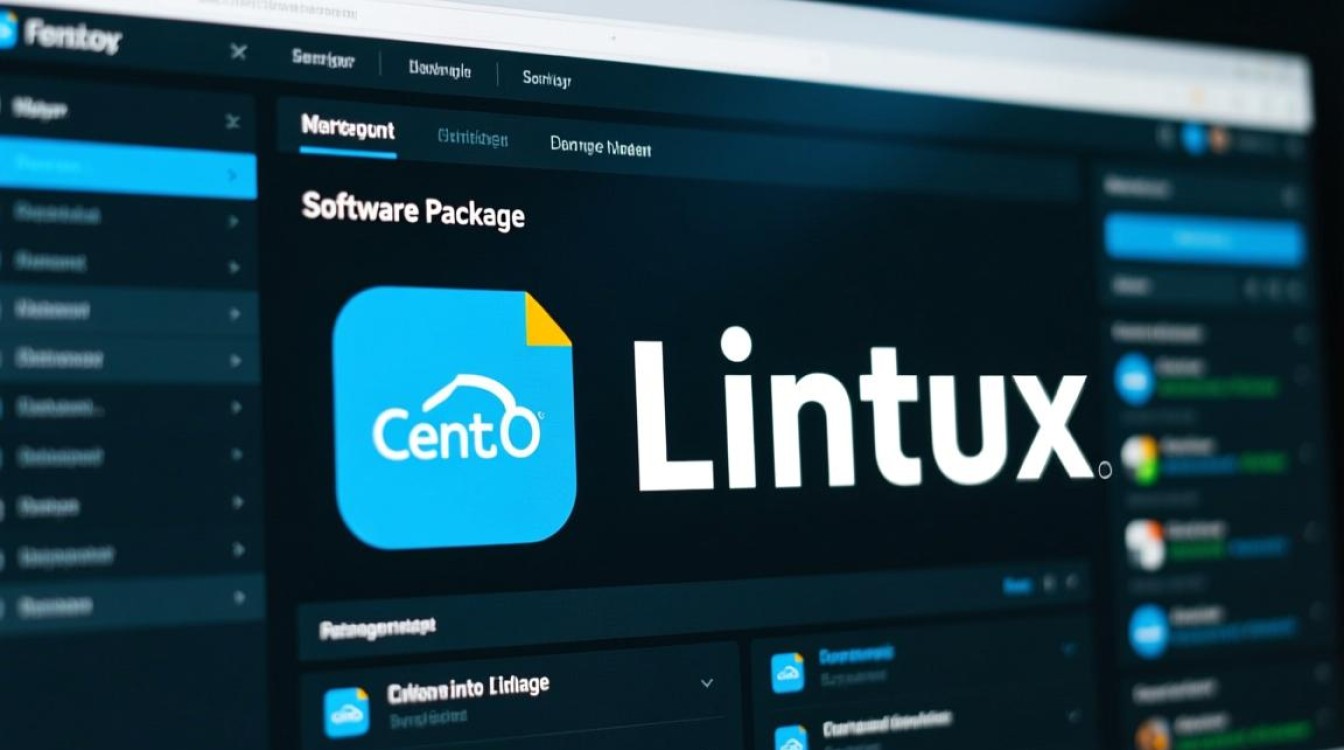
相关问答FAQs
问题1:CentOS 7是否完全支持Snap?
解答:CentOS 7对Snap的支持有限,需要额外配置,用户需要先安装EPEL仓库,然后通过YUM安装Snapd,并手动创建必要的符号链接,相比之下,CentOS 8的原生支持更为完善,推荐升级到CentOS 8以获得更好的Snap体验。
问题2:Snap包是否可以与RPM包共存?
解答:是的,Snap包与RPM包可以共存,由于Snap使用独立的文件系统和运行环境,它不会与RPM管理的系统文件冲突,但用户需注意避免重复安装功能相同的软件,以减少资源浪费和管理复杂性。